Ubesværede metoder til at løse Samsung Galaxy-opdateringsproblemer
 Opdateret af Széki / 30. december 2022 09:00
Opdateret af Széki / 30. december 2022 09:00Jeg har problemer med min Samsung Galaxy Note Pro 12.2 Nougat-opdatering. Jeg ved ikke, hvorfor det sker, og jeg kan ikke gøre noget ved det. Er der nogen der kan hjælpe mig?
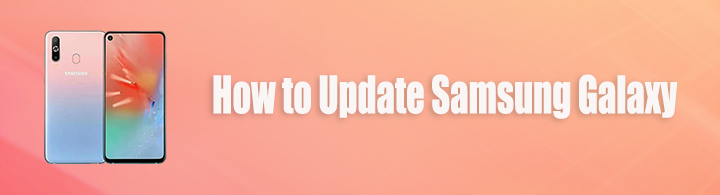
De fleste enheder, som Samsung, udgiver softwareopdateringer nu og da. Formålet med dette er at holde enheden til at fungere problemfrit. Det tilføjer også nye funktioner og øger sikkerheden. Men en af hovedårsagerne til, at folk har brug for at opdatere deres softwareenheder, er at rette eller fjerne fejl, der hindrer den glatte drift af aktiviteter, du udfører på din Samsung-telefon. Derfor, når en ny softwareversion bliver tilgængelig, råder udviklerne til at opdatere programmet for at sikre, at din enhed fortsætter med at fungere fejlfrit.
Løs din frosne, nedbrudte, sorte eller skærmlåste Android-system til normal eller Gendan data fra brudt Android-telefon eller SD-kort.
- Løs dine Android-handicappede problemer og gendan data fra telefonen.
- Uddrag kontakter, meddelelser, WhatsApp, Billeder, osv. Fra brudte Android-enhed eller hukommelseskort.
- Data fra Android-telefon og SD-kort er tilgængelige.
Der opstår dog stadig problemer i ny og næ. Og problemer med at opdatere din software er et af de problemer, du kan støde på. Heldigvis fandt vi de mest effektive rettelser, du kan udføre for at løse dette særlige problem. Derfor behøver du ikke bekymre dig om at undlade at opdatere din Samsung Galaxy. Denne artikel vil give dig nogle nyttige oplysninger, så du vil have en idé om, hvad der kan forårsage dig problemerne. Ved siden af det er de to førende metoder til at reparere de opdateringsproblemer, du har i øjeblikket.

Guide liste
Del 1. Hvorfor opstår Samsung Galaxy-opdateringsproblemer
Der er et par sandsynlige årsager til, at du har problemer med Samsung Galaxy-opdateringer. Og de fleste mennesker med et lignende problem indser ofte, at det er på grund af deres mobiltelefons manglende lagerplads. Nogle gange bemærker du ikke, at du allerede installerer for mange apps på din enhed, og du bruger ikke ofte de fleste af dem. Men alligevel kører de stadig i baggrunden og akkumulerer mere lagerplads, efterhånden som tiden går. Dette æder plads i enheden, hvilket gør den ude af stand til at håndtere flere opdateringer.
Der er også tidspunkter, hvor der opstår problemer på grund af forstyrrelser midt i en opdatering. Dette kan også være relateret til utilstrækkelig lagerplads, plus internetforbindelsesproblemer, strømafbrydelse og endda menneskelige fejl. Når nogen af disse sker under download eller installation af softwareopdateringen, er det normalt at opleve gener. Det resulterer i ufuldstændighed, hvilket forårsager skade eller uregelmæssighed, når du forsøger at køre softwareopdateringen på din enhed. Andre årsager udover disse er også mulige.
Del 2. Sådan løses Samsung Galaxy Update-problemer
Nu hvor du har en idé om, hvad der kan få din Samsung Galaxy til at stå over for problemer med opdatering, er det tid til at reparere problemet. De mulige årsager nævnt ovenfor er ikke alt, og du har muligvis ikke fundet roden til problemet. Vi forstår det, så vær rolig. Selvom det er tilfældet, vil reparationsværktøjerne og -metoderne, vi introducerer nedenfor, løse problemet uanset.
Mulighed 1. Brug FoneLab Broken Android Data Extraction
Til at starte med inkluderede vi det bedste tredjepartsværktøj, der er kendt for at løse problemer. FoneLab Broken Android Data Extraction er et alt-i-et reparationsværktøj, der har evnen til at reparere næsten alle typer problemer, du kan støde på på din Samsung-enhed. Dette inkluderer din enheds væsen sidder fast i en sort skærm, ødelagt, frosset, skærmlåst, nedbrudt osv. Og det bedste er, at når du er færdig med reparationen, vil det føre dig til gendannelsesfunktionen. Denne gendannelsesfunktion lader dig hente de filer, du ved et uheld har slettet eller er forsvundet før, under eller efter du stødte på problemet. Dette værktøj understøtter de fleste Samsung Galaxy-enheder, Samsung Galaxy Note og Samsung Galaxy Tab Pro.
Sikkerhedskopier og gendann Android-data til din computer nemt.
- Sikkerhedskopier og gendann Android-data til din computer nemt.
- Se data i detaljer, før du gendanner data fra sikkerhedskopier.
- Sikkerhedskopier og gendan Android-telefon- og SD-kortdata Selectively.
Overhold følgende instruktioner nedenfor for at absorbere viden om, hvordan du løser Samsung Galaxy-opdateringsproblemer ved hjælp af FoneLab Broken Android Data Extraction:
Trin 1Få adgang til webstedet for FoneLab Broken Android Data Extraction. Derfra kan du få en kopi af softwarefilen ved at klikke på Gratis download knap. Fortsæt derefter til installationen ved at tillade den at foretage ændringer på din enhed. Klik derefter på fanen Start nu for at starte programmet på din computer.
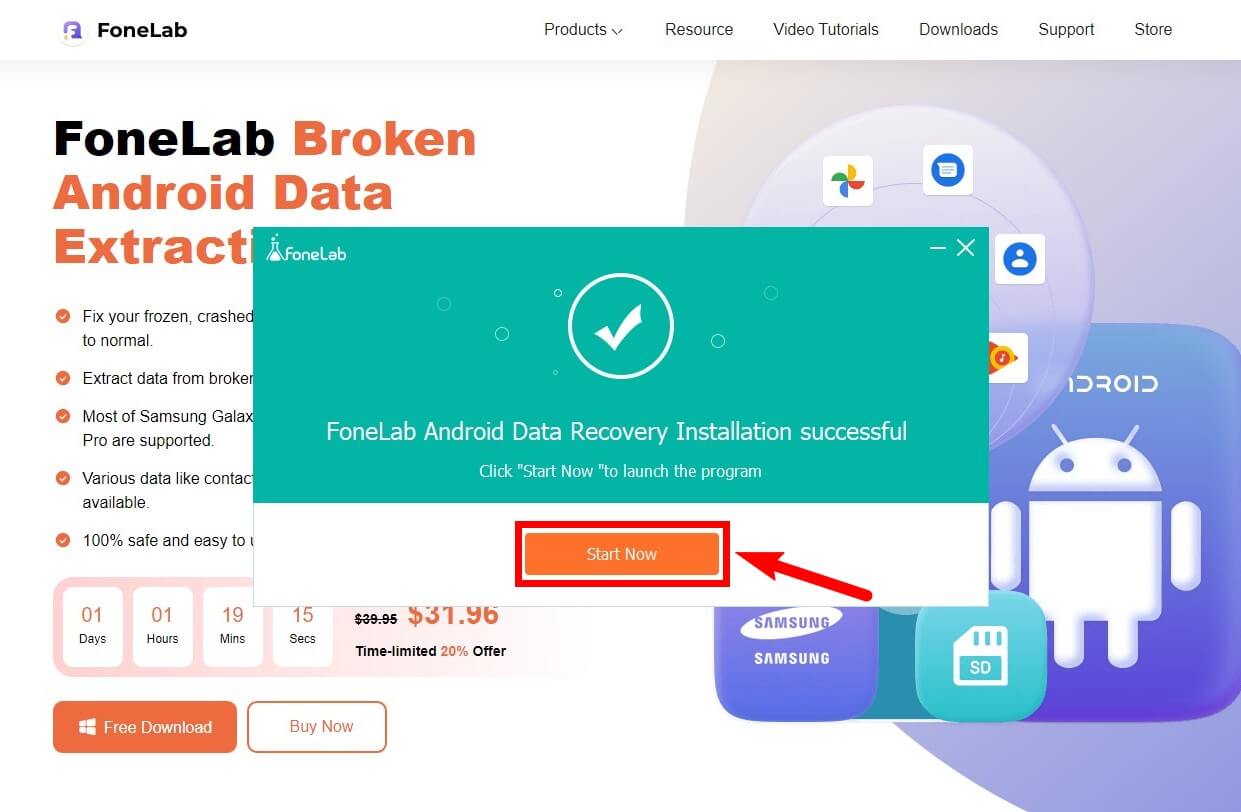
Trin 2De tre hovedfunktioner i softwaren vil være på den primære grænseflade. Vælg boksen med Broken Android Data Extraction skrevet på den for at bruge reparationsfunktionen. Det reparerer og udtrækker filer fra beskadigede Android-telefoner professionelt.
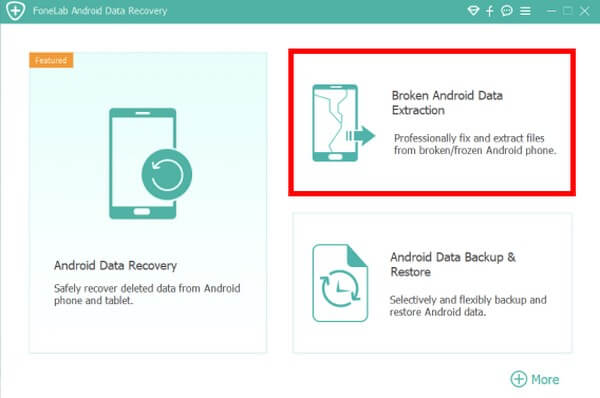
Trin 3For det følgende trin skal du vælge enhedstilstand og navn på din Samsung Galaxy på rullelisten. Bemærk, at dette program kun understøtter begrænsede enheder, især Samsung-telefoner, faner og noter. Når du har indtastet dine enhedsoplysninger, skal du klikke på Bekræfte .
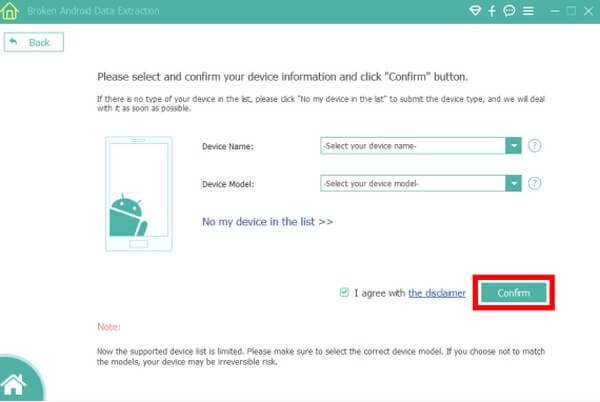
Trin 4Overhold instruktionerne på skærmen, du vil se på hovedgrænsefladen. Sørg for at trykke på de korrekte Samsung-taster for at gå ind i downloadtilstanden. Klik senere Starten, og programmet vil endelig downloade matchende genoprettelsespakker for at reparere problemet med din enhed. Når du er færdig, kan du endelig nemt opdatere din Samsung Galaxy.
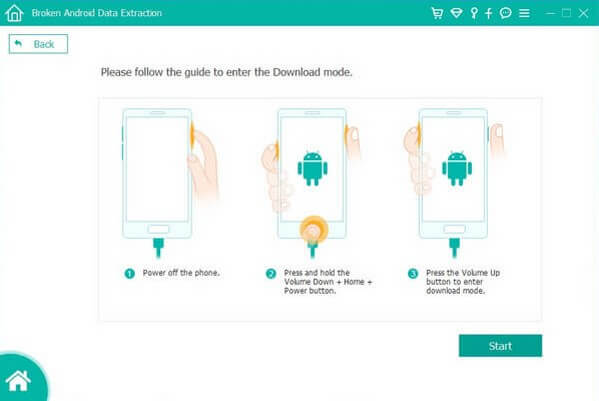
Sikkerhedskopier og gendann Android-data til din computer nemt.
- Sikkerhedskopier og gendann Android-data til din computer nemt.
- Se data i detaljer, før du gendanner data fra sikkerhedskopier.
- Sikkerhedskopier og gendan Android-telefon- og SD-kortdata Selectively.
Mulighed 2. Fabriksindstil Samsung Galaxy-enhed
Du kan også udføre en fabriksnulstilling i denne situation. Denne metode er kendt for at være nyttig til at løse flere problemer på Android-enheder, inklusive dem, du ikke er klar over. Bemærk dog, at dette vil slette alle dine filer og andre data. Hvis du vil undgå tab af data, kan du gå tilbage til den anden mulighed for at løse problemet.
Overhold følgende instruktioner nedenfor for at absorbere viden om, hvordan du løser Samsung Galaxy-opdateringsproblemer ved at foretage en fabriksnulstilling:
Trin 1Sluk din Samsung Galaxy for at starte proceduren. Når den er slukket, skal du trykke på knapkombinationerne Power + Lydstyrke op-taster. Lad det kun gå, når du ser Samsung-logoet. Vent derefter et øjeblik, da det automatisk vil gå til Android Recovery Mode.
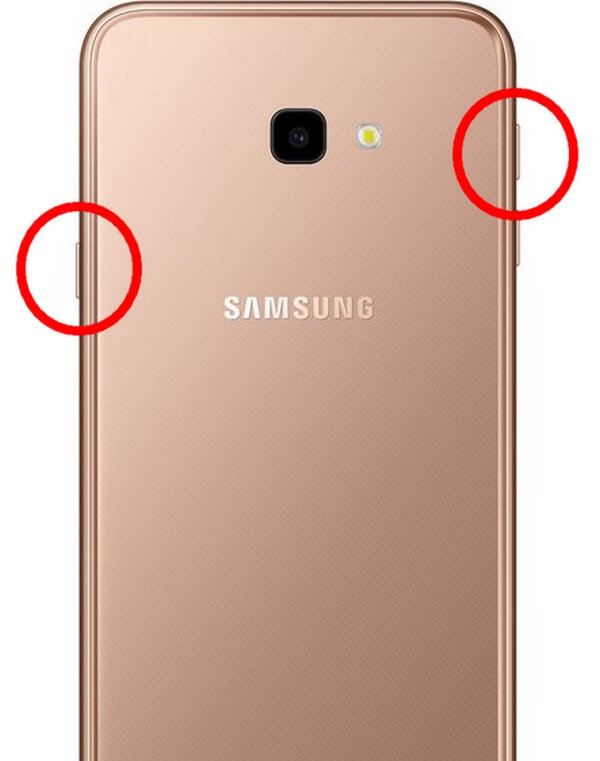
Trin 2Skærmbilledet Gendannelsestilstand indeholder flere muligheder for at administrere din enhed. Tryk ned på volumen Down knappen, indtil du når indstillingen Slet data/fabriksnulstilling. Så nu, den Power tast for at vælge.
Trin 3På det følgende skærmbillede vil du støde på spørgsmålet "Slet alle brugerdata? DETTE KAN IKKE FORTRYDS!". Vælge Ja for at bekræfte din beslutning. Det vil derefter starte fabriksnulstillingen. Når det er gjort, kan du endelig genstarte din enhed.
Del 3. Ofte stillede spørgsmål om løsning af Samsung Galaxy-opdateringsproblemer
1. Er det nødvendigt at opdatere Samsung-enheder?
Det er ikke nødvendigt, men det anbefales stærkt. Hvis du ikke gør det, kan forskellige problemer opstå oftere. Opdatering af din enhed er det, der kan forhindre, at dette sker.
2. Er Samsung Galaxy S8-softwareopdateringerne stadig tilgængelige?
Nej de er ikke. Desværre har Samsung fjernet Galaxy S8 og S8+ fra softwareopdateringsplanerne. Disse to enheder, der blev lanceret i 2017, modtager ikke længere nye softwareopdateringer efter at have været på kvartalsvise opdateringer for det seneste år.
3. Er FoneLab Broken Android Data Extraction sikker?
Ja, det er 100 % sikkert. Som lang tid FoneLab Broken Android Data Extraction bruger, kan jeg garantere, at dette værktøj er sikkert og vil beskytte din enhed og dataene i den. Du kan stole på dette program, når du støder på problemer med dine Samsung-enheder.
Sikkerhedskopier og gendann Android-data til din computer nemt.
- Sikkerhedskopier og gendann Android-data til din computer nemt.
- Se data i detaljer, før du gendanner data fra sikkerhedskopier.
- Sikkerhedskopier og gendan Android-telefon- og SD-kortdata Selectively.
Hvis du støder på sådanne problemer på din Samsung Galaxy i fremtiden, skal du besøge FoneLab Broken Android Data Extraction hjemmeside med det samme for at finde en løsning og løse problemet så hurtigt som muligt.
